Prvním krokem je přihlášení ke službě na Amazon.com (odkaz na Amazon Cloud Drive najdete v bočním menu), následně musíte na Cloud Drive nahrát první soubor a potvrdit podmínky užívání.
Poté si stáhněte aplikaci Gladinet Cloud Desktop. Při (nebo po instalaci) načtete Cloud Drive v tomto programu jako virtuální adresář (virtual directory) a Gladient Cloud Desktop se vám objeví po kliknutí na ikonku Počítač (respektive Tento Počítač v XP) jako jednotka My Gladient Drive.
Nyní máte několik možností, jak data zálohovat.
Jednoduché přenesení souboru na Cloud Drive
První možností je prostě uchopit soubor na lokálním disku myší a přesunout jej na nově vytvořenou virtuální jednotku. Kopírování souborů na virtuální jednotku Gladient (respektive na vzdálené servery Amazonu) může dle velikosti souboru a rychlosti připojení trvat i několik minut.
Gladinet Cloud Desktop
Přenesení za použití speciálního rozhraní
Druhou možností je použít speciálního rozhraní - Gladient Management Console. To vám nabídne dvě možnosti:
- Mirrored backup: je prosté zálohování souboru přenesením kopie souboru na lokálním disku na Cloud Drive.
- Snapshot backup: je pokročilé zálohování, pomocí kterého můžete nastavit, aby se data automaticky zálohovala automaticky, třeba každé dva týdny.
Postup pro zálohování je u obou možností stejný.
- Vyberte v Gladient Cloud Desktop adresář, ze kterého chcete zálohovat.
- Zvolte místo, kam chcete zálohovat (Amazon Cloud Drive).
- Zvolte kdy zálohu provést.
- Potvrďte celou operaci.
Zálohovací proces poběží na pozadí.
Gladinet Cloud Desktop je v základu bezplatná aplikace a kromě popsaného Amazon Cloud Drive podporuje další cloudová úložiště, například Box.net, Windows Azure, Google Storage, nebo třeba FTP. Placená verze nemá omezení na přesun maximálně tisícovky souborů v rámci jednoho zálohovacího procesu.
Bývalý redaktor Maxiorla. Pokrýval novinky z oblasti IT a napsal také řadu návodů. Momentálně se věnuje jiné činnosti.
Podobné články
Komentáře k článku
Gladinet Cloud Desktop používá port 80 a proto bývá v konfliktu s řadou jiných lokálních služeb - např. Skype (tam ale jde lehko nastavit Skype jinam), lokálními web servery s standardní konfiguraci apod. Zatím prý není možnost nastavit si port pro Gladinet Cloud Desktop sami. Takže není vše zlato co se třpití...
Osobně jsem zálohoval na externí disk - odešel, a s ním i bohužel moje data. Dnes raději zálohuji do cloudu (internetové úložiště).
Nejštědřejší na místo zdarma mi vychází Copy.com: https://copy.com?r=zPku0eKdyž se zaregistrujete přes zmiňovaný odkaz a nainstalujete si jejich aplikaci pro synchronizaci / zálohování dat, tak rovnou dostanete 20GB zdarma s tím, že když se přes vás zaregistruje někdo další, tak za každého dostanete dalších 5GB zdarma, což je super...
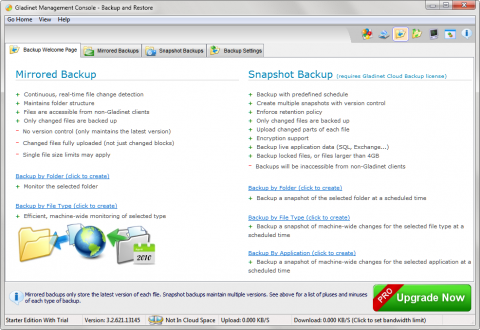
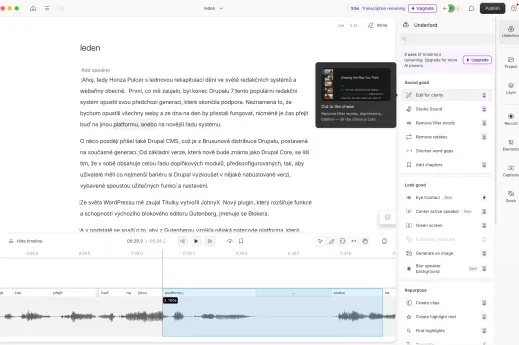

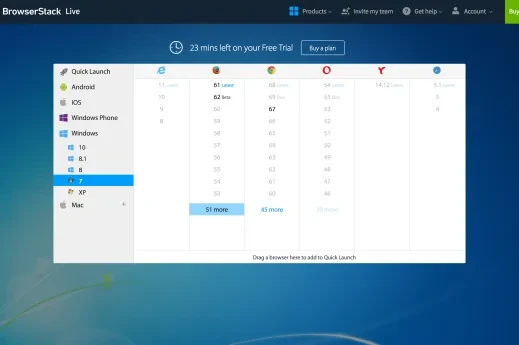

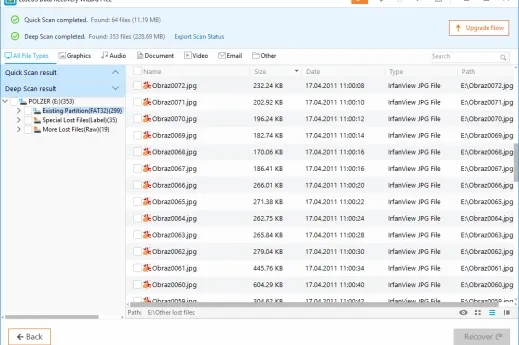
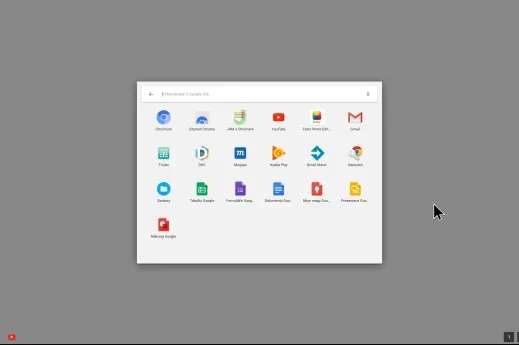


Gladinet umí opravdu připojit více "cloud" úložišť, ale má i některé nevýhody. S live ani picasa mne nejel úplně korektně a navíc zabírá port 80, takže s ním nejedou některé "domácí webservery" konkrétně se pere např. s Wampem.